Zendesk QAのVoice QA機能を活用することで、コール録音を最後まで聞かなくても、会話内容を効率的にレビューできます。コールの自動要約と会話ログは、エージェントとカスタマー間で交わされたメッセージとして整理され、コールのQAプロセスの効率化と時間短縮を可能にします。
この記事では、以下のトピックについて説明します。
関連記事
Zendesk QAの音声通話の会話にアクセスして分析する
コール録音がインポートされたら、「会話」ページからアクセスできます。
電話の会話にアクセスするには
- 「品質保証」で、サイドバーの「
 会話」をクリックします。
会話」をクリックします。 - 電話の会話を選択します。電話は上部の電話アイコン(
 )で識別できます。
)で識別できます。
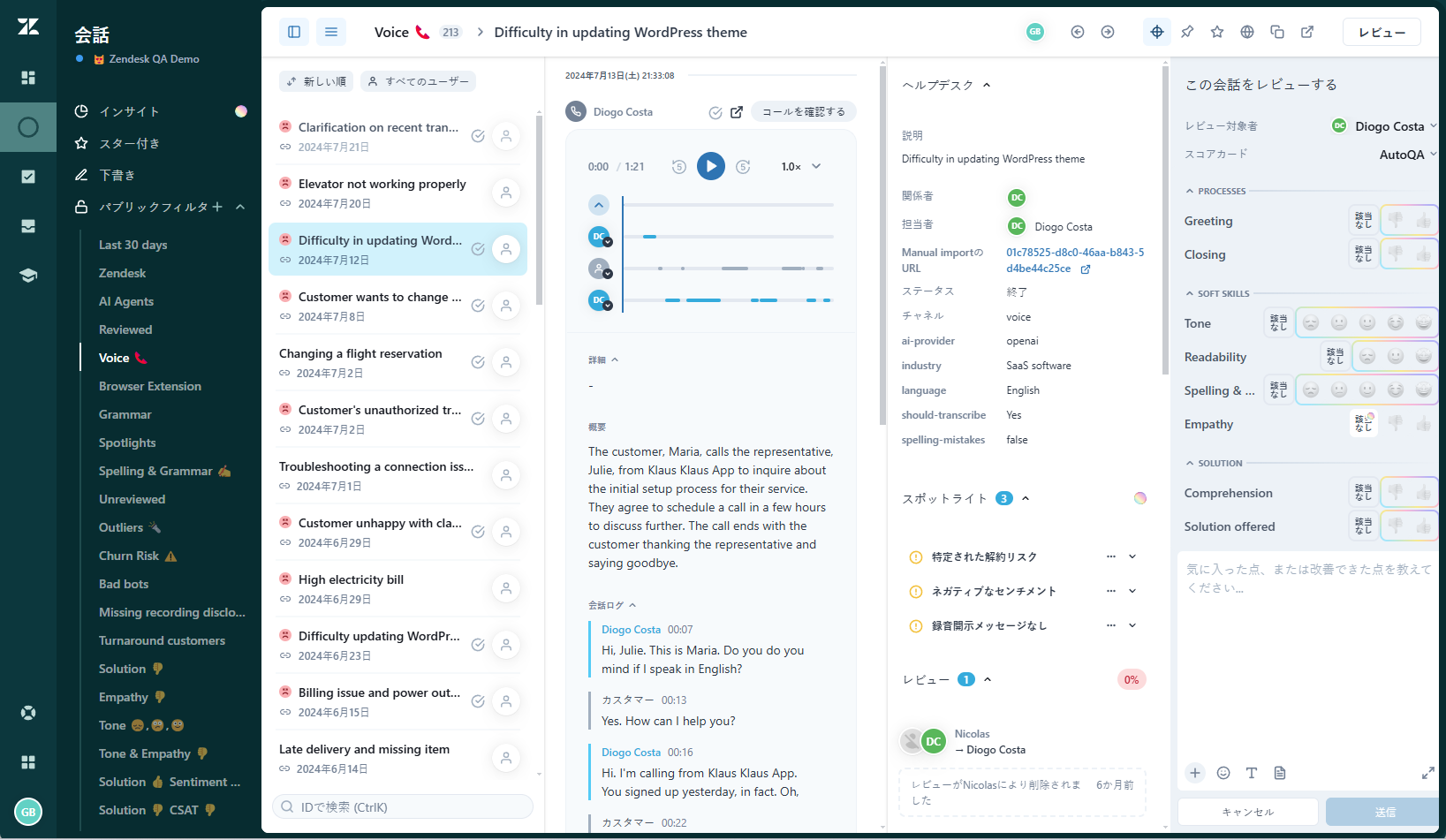
電話の会話を分析するには:
- コール録音プレーヤーの再生ボタンを押して、会話全体を再生します。
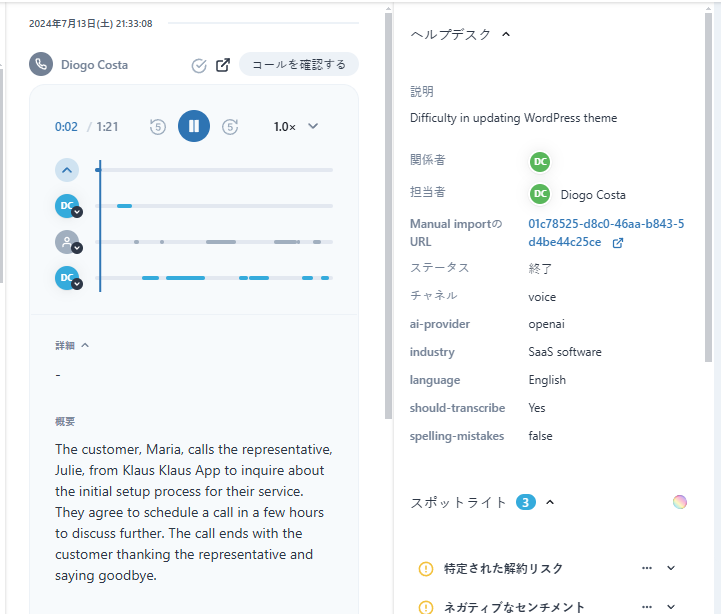
- コール録音は話し手ごとに分けられているため、会話のさまざまなポイントにすばやくジャンプできます。
- プレーヤーの下に表示される、自動生成されたコール概要を確認してください。概要では、会話の簡単な要約が表示されるため、そのコールを確認するために時間を割く必要があるかどうかを判断することができます。
- 下にスクロールして会話ログの全体に目を通します。再生バーを使って会話の特定の箇所にジャンプすることもできます。
- 通話の右側のパネルで、その他のコール記録を確認します。これらの記録は、ヘルプデスクからインポートされます。
Zendesk QAの音声通話の会話ログをフィルタリングする
レビュー対象の音声通話の会話ログをすばやく見つけるには、コール、コール会話ログコンテンツ、または音声通話用の会話チャネルフィルターを使用して、新しいフィルターを作成します。詳細については、「カスタムフィルターを作成してレビューする会話を検索する方法」を参照してください。